So aktivieren Sie Entwickleroptionen und USB-Debugging auf Motorola-Telefonen
Diese umfassende Anleitung enthält Schritt-für-Schritt-Anleitungen zum Aktivieren der Entwickleroptionen und des USB-Debuggings auf Motorola-Smartphones in allen Android -Versionen. Unabhängig davon, ob Sie Ihr Moto-Gerät für die App-Entwicklung, das Debuggen oder die Dateiübertragung an einen Computer anschließen müssen, helfen Ihnen diese Anweisungen, eine stabile Verbindung herzustellen.
Teil 1. So aktivieren Sie das USB-Debugging auf einem Motorola-Gerät
Teil 2. Kontaktieren Sie uns für weitere Unterstützung
Hinweis: Wenn Sie kein Motorola-Benutzer sind, lesen Sie bitte entweder die allgemeine Anleitung zum Aktivieren des USB-Debuggings auf Android Gerät oder die spezifischen Anleitungen anderer Android Marken wie folgt:
USB-Debugging-Anleitungen für andere Marken anzeigen
USB-Debugging auf Samsung >> zulassen
Aktivieren Sie das USB-Debugging auf Xiaomi Mi/Redmi/POCO >>
Aktivieren Sie das USB-Debugging auf TECNO/Infinix/itel >>
Schalten Sie das USB-Debugging auf OPPO / Realme >> ein
Aktivieren Sie das USB-Debugging auf OnePlus >>
Aktivieren Sie das USB-Debugging auf vivo/iQOO >>
Aktivieren Sie das USB-Debugging auf dem Huawei/Honor >>
Aktivieren Sie das USB-Debugging in Google Pixel >>
Aktivieren des USB-Debuggings auf TCL >>
Teil 1. So aktivieren Sie das USB-Debugging auf dem Motorola-Telefon
Um den USB-Debugging-Modus auf einem Motorola-Gerät zu aktivieren, gehen Sie bitte wie folgt vor.
Für Android 9 und neuer
*(Moto G 5G/Edge-Serie, Razr 2022+, Android 9/10/11/12/13+)*
Schritt 1. Entwicklermodus freischalten
(1) Öffnen Sie die Einstellungen → Über das Telefon.
(2) Wählen Sie Gerätekennungen aus.
(3) Tippen Sie 7 Mal auf die Build-Nummer , bis "Entwicklermodus aktiviert" angezeigt wird.
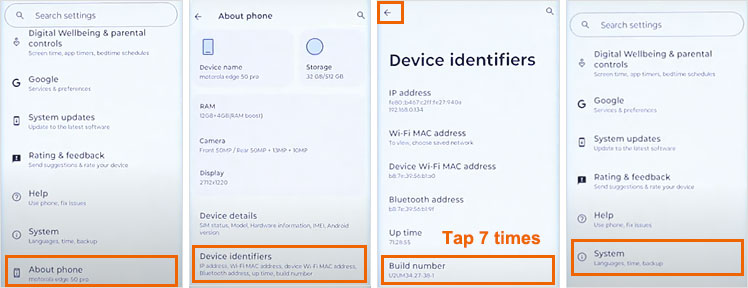
Schritt 2. Aktivieren des USB-Debuggings
(1) Drücken Sie Zurück, → zu den Entwickleroptionen von System → zu gehen.
(2) Schalten Sie das USB-Debugging ein.
(3) Bestätigen Sie die Sicherheitswarnung mit OK.
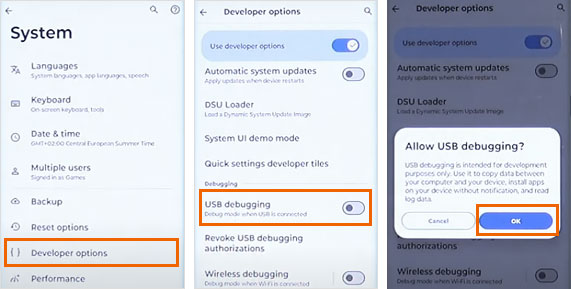
Schritt 3. Vollständiges PC-Setup
(1) Über USB-Kabel anschließen.
(2) Wählen Sie den Dateiübertragungsmodus , wenn Sie dazu aufgefordert werden.
(3) Erteilen Sie die Berechtigung, wenn der PC Debugging-Zugriff anfordert.
Ihr Motorola ist jetzt bereit für ADB-, Flash- oder PC-Software-Verbindungen.
Profi-Tipp: Aktivieren Sie für das drahtlose Debugging die Option für das drahtlose Debugging unter USB-Debugging (Android 11+).
Für Android 8.1 und älter
*(Moto G6/Z3, E5-Serie, Android 5-8.1)*
Schritt 1. Navigieren Sie auf Ihrem Motorola-Telefon zu "Einstellungen".
(1) Wenn die "Entwickleroptionen" auf der Seite "Einstellungen" angezeigt werden, fahren Sie bitte mit dem nächsten Schritt fort.
(2) Wenn Sie "Entwickleroptionen" nicht finden können, gehen Sie bitte zu "Über das Telefon" > tippen Sie 7 Mal in schneller Folge auf "Build-Nummer". Kehren Sie dann zur Seite "Einstellungen" zurück. Hier finden Sie "Entwickleroptionen".
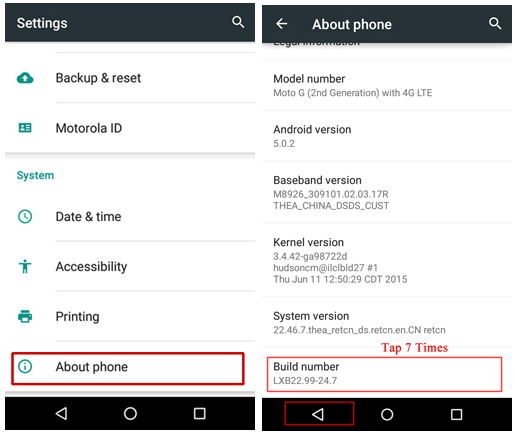
Schritt 2. Tippen Sie auf "Entwickleroptionen" > schalten Sie "Entwickleroptionen" ein > aktivieren Sie "USB-Debugging" > tippen Sie auf "OK", wenn die Eingabeaufforderung "USB-Debugging zulassen?" angezeigt wird.
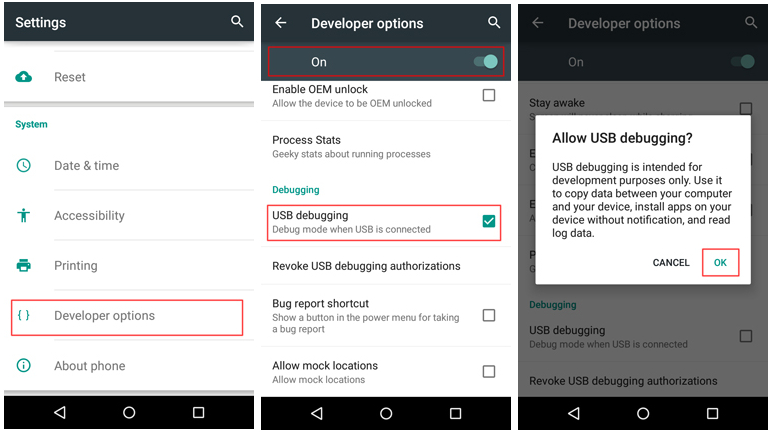
Sicherheit der Verbindung
Für eine sichere PC-zu-Telefon-Verbindung:
(1) USB-Berechtigungen nach der Verwendung immer widerrufen (Entwickleroptionen → USB-Debugging-Berechtigungen widerrufen).
(2) Aktivieren Sie niemals "OEM-Entsperrung", es sei denn, es werden Bootloader-Vorgänge ausgeführt.
(3) Deaktivieren Sie das USB-Debugging, wenn Sie die PC-Tools nicht aktiv verwenden.
Teil 2. Kontaktieren Sie uns für weitere Unterstützung
Benötigen Sie weitere Hilfe? Gerne können Sie uns per E-Mail unter support@coolmuster.com mit Ihren folgenden Informationen kontaktieren:
(1) Welche Marke, welches Modell und welche Betriebssystemversion hat Ihr Android Gerät?
(2) Beschreiben Sie Ihre Probleme im Detail.
(3) Senden Sie uns einige Screenshots, um die Probleme zu zeigen.

Weitere Informationen zu Coolmuster Produkten in Bezug auf Anschluss, Verwendung und Installation finden Sie auf der Seite Produkt-FAQs und öffnen Sie die FAQs des entsprechenden Produkts, um die Lösungen zu finden, die Sie benötigen.
Verwandte Artikel:
Sie konnten Ihr Android Gerät nicht über USB an den Computer anschließen? Hier ist, was zu tun ist
Wie behebt man das ausgegraute USB-Debugging auf Android? [Gelöst]
Was tun, wenn das Programm mein Android Gerät nicht erkennt?
Was mache ich, wenn die Treiberinstallation fehlgeschlagen ist?
